사용자 정의 용지(비 규격 사이즈)에 문서를 인쇄하는 방법
프린터를 사용하면서 일반 A4, A3, Letter, B5, B4 등 규격 용지 뿐만 아니라, 기타 비규격 사용자 정의 용지에 문서를 인쇄해야 할 때도 있습니다. 문서를 사용자 정의 용지에 인쇄하려면 다음 절차를 따릅니다.
설정 방법
1. 컴퓨터의 제어판에서 장치 및 프린터에 진입합니다.
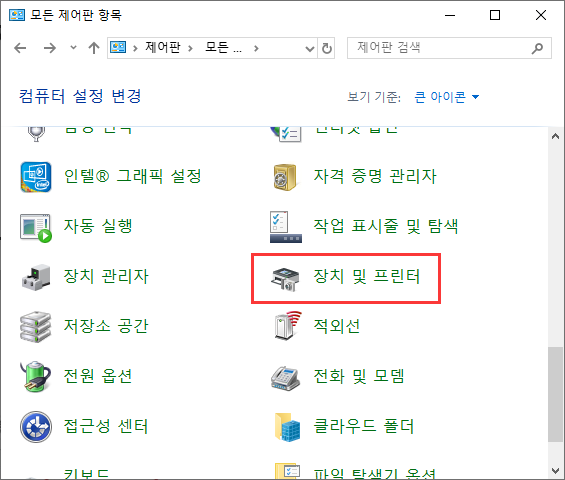
2. 사용하려는 프린터를 선택한 다음 인쇄 서버 속성을 누릅니다.
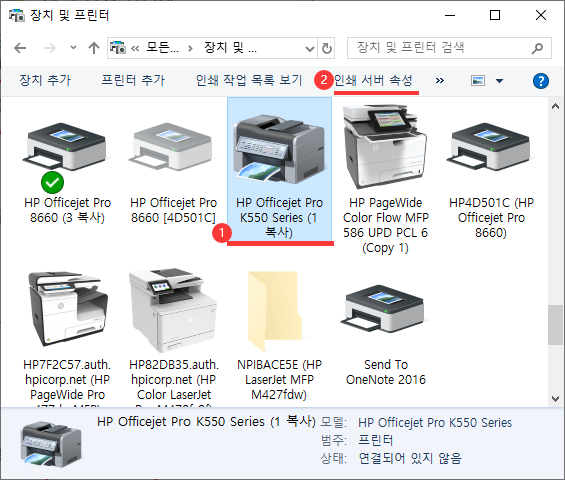
장치 및 프린터에서 프린터를 선택하지 않으면 인쇄 서버 속성이 보이지 않습니다.
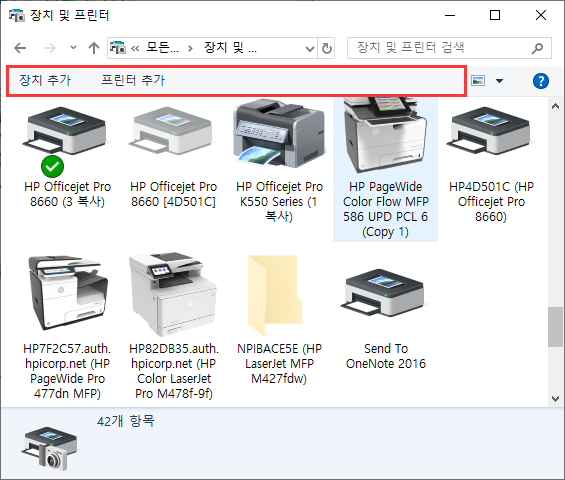
3. 양식에서 새 양식 만들기를 선택합니다.
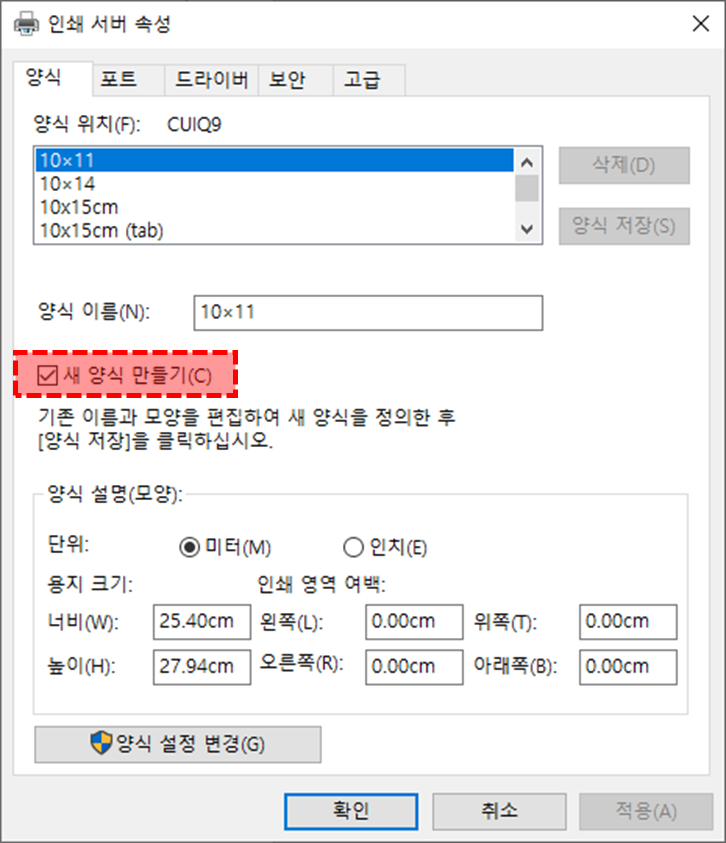
4. 양식 이름을 입력합니다.
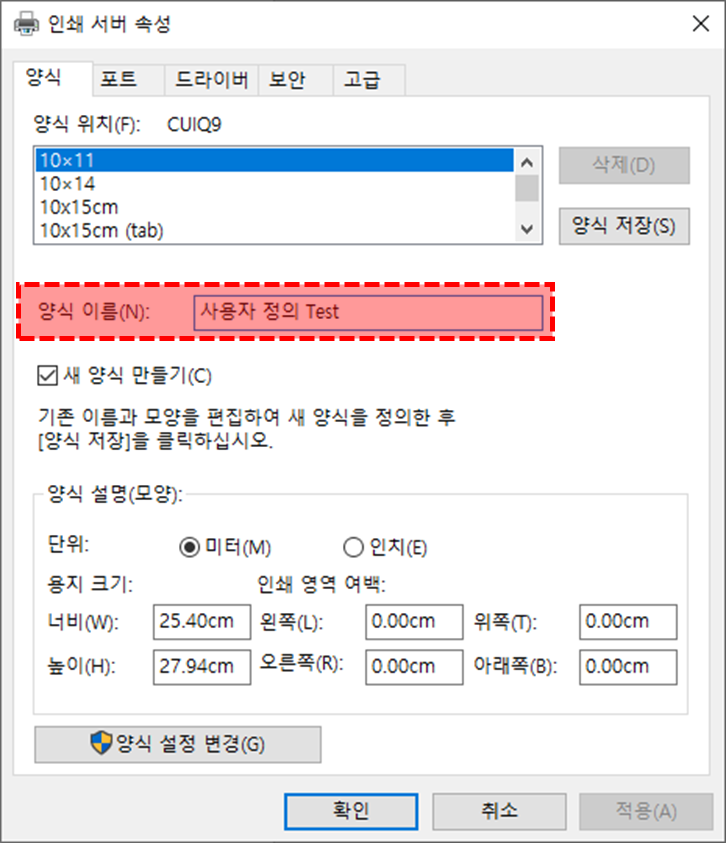
5. 사용하려는 사용자 정의 용지의 너비와 높이를 입력합니다.
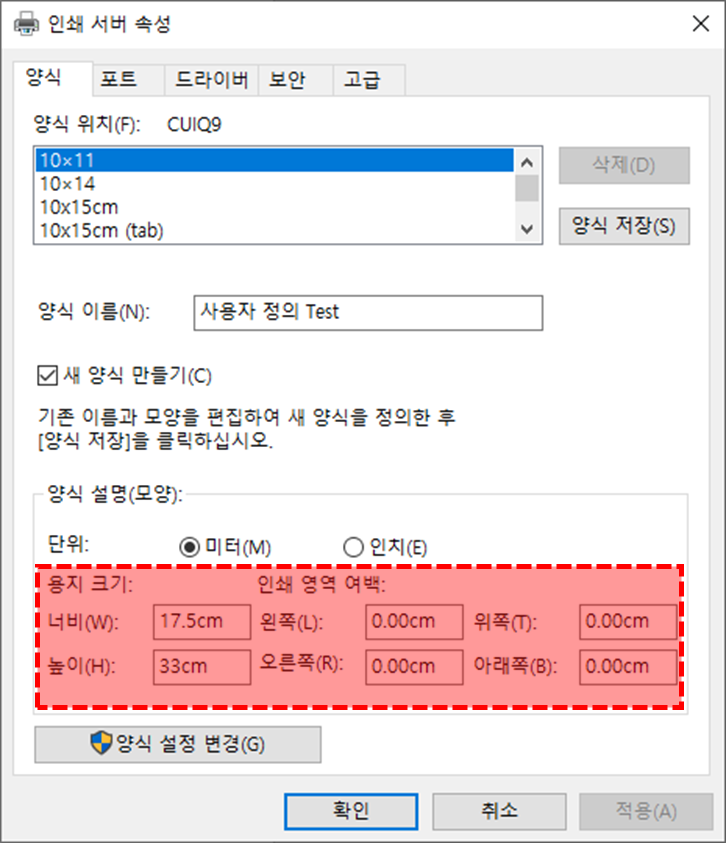
6. 양식 저장을 누릅니다.
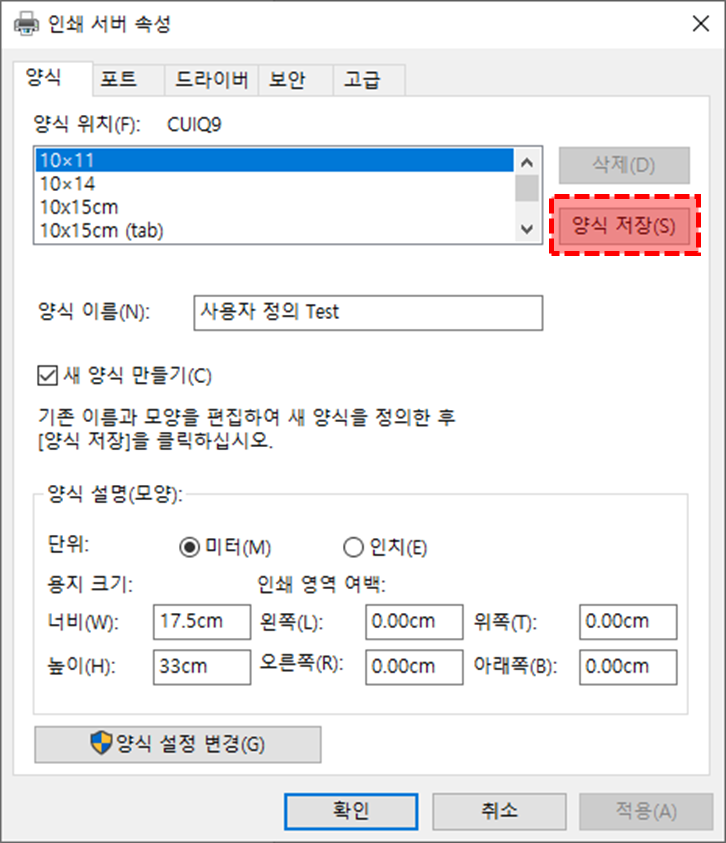
7. 인쇄 기본 설정에 진입한 다음 용지/품질의 용지 크기(용지 목록)에서 새로 만든 사용자 정의 용지를 선택합니다.
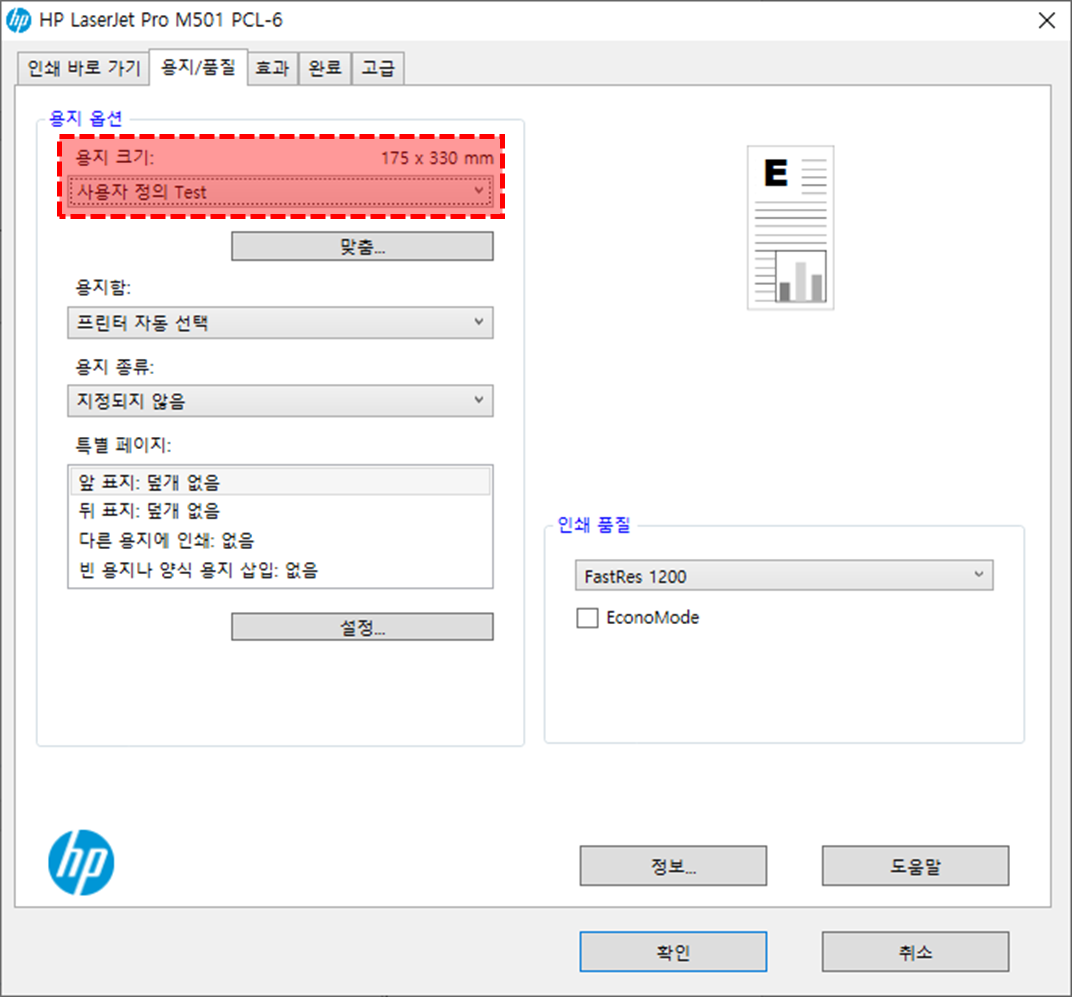
드라이버 버전에 따라 용지/품질에 용지 크기 옵션이 보이지 않을 수 있습니다. 용지/품질에서 고급을 누른 다음 새로 만든 사용자 정의 용지를 선택할 수 있습니다.
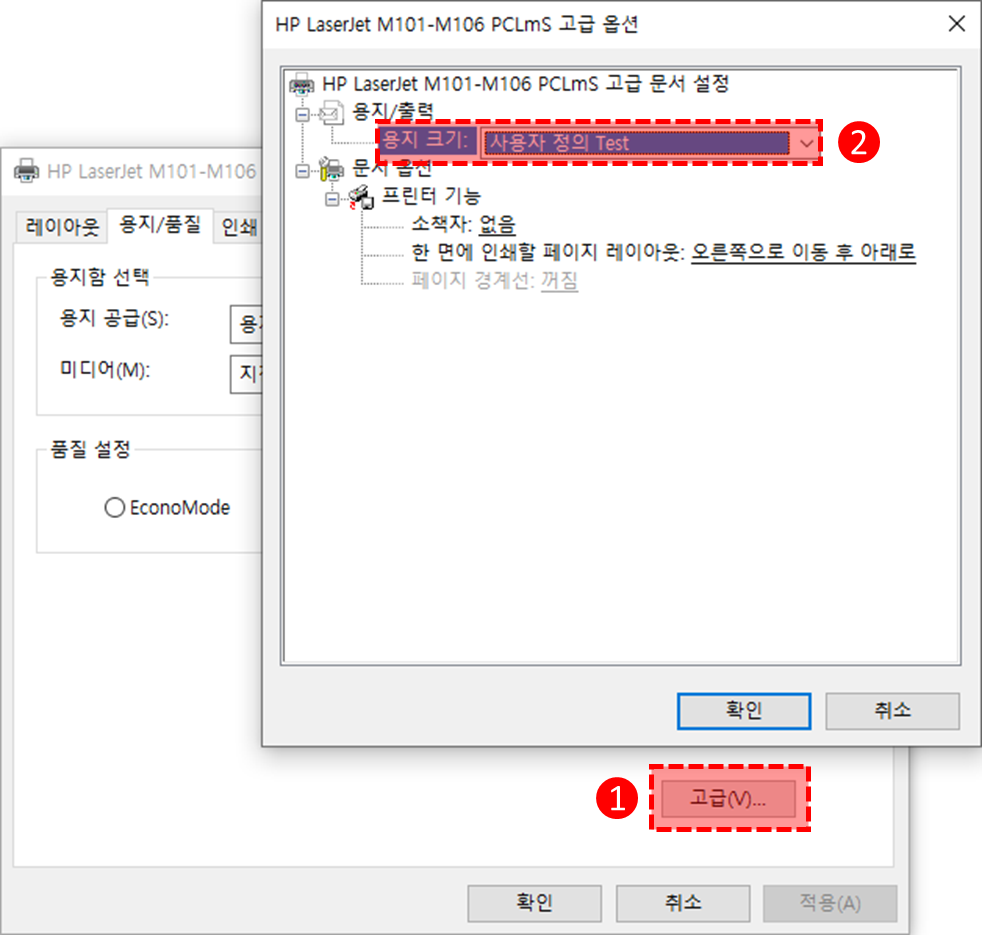
8. 인쇄하려는 문서의 페이지 설정에서 새로 만든 사용자 정의 용지를 선택합니다.
프로그램 마다 페이지 설정 화면이 다를 수 있습니다.
예) Microsoft Office의 페이지 설정 화면
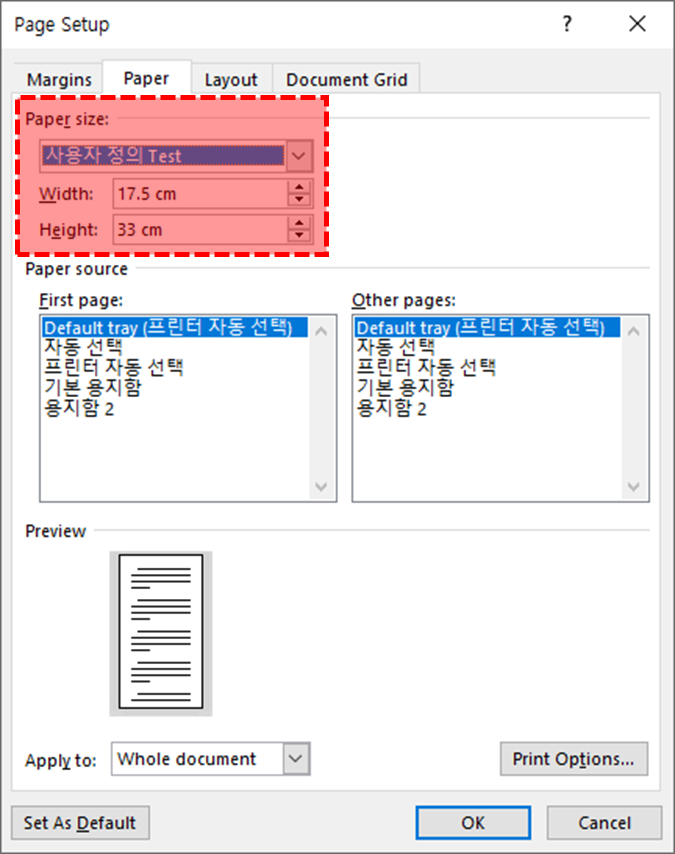

1. 사용자 정의 용지를 사용할 때 여백이 일치하지 않거나 잘리는 문제가 발생할 수 있습니다.
여백이 일치하지 않거나 잘리는 문제가 발생하면 문서의 여백 설정이 프린터의 최소 한계 여백을 초과했을 수 있습니다. 또는 기타 설정이 필요할 수 있습니다. 상세한 내용은 레이저젯 프린터에서 여백 최소화하는 방법을 참고할 수 있습니다.
| 레이저젯 프린터에서 여백을 최소화하는 방법 |
【보기】 |
2. 용지 불일치 오류가 표시될 수 있습니다.
문서의 페이지 설정, 드라이버에서 적용한 사용자 정의 용지, 그리고 프린터에 적재된 용지 크기가 일치한지 확인해야 합니다. 문서의 페이지 설정과 프린터에 적재된 사용자 정의 용지 크기가 일치하지 않고, 문서의 페이지 설정을 변경할 수 없다면 용지 지정 및 용지에 맞춤을 설정합니다.
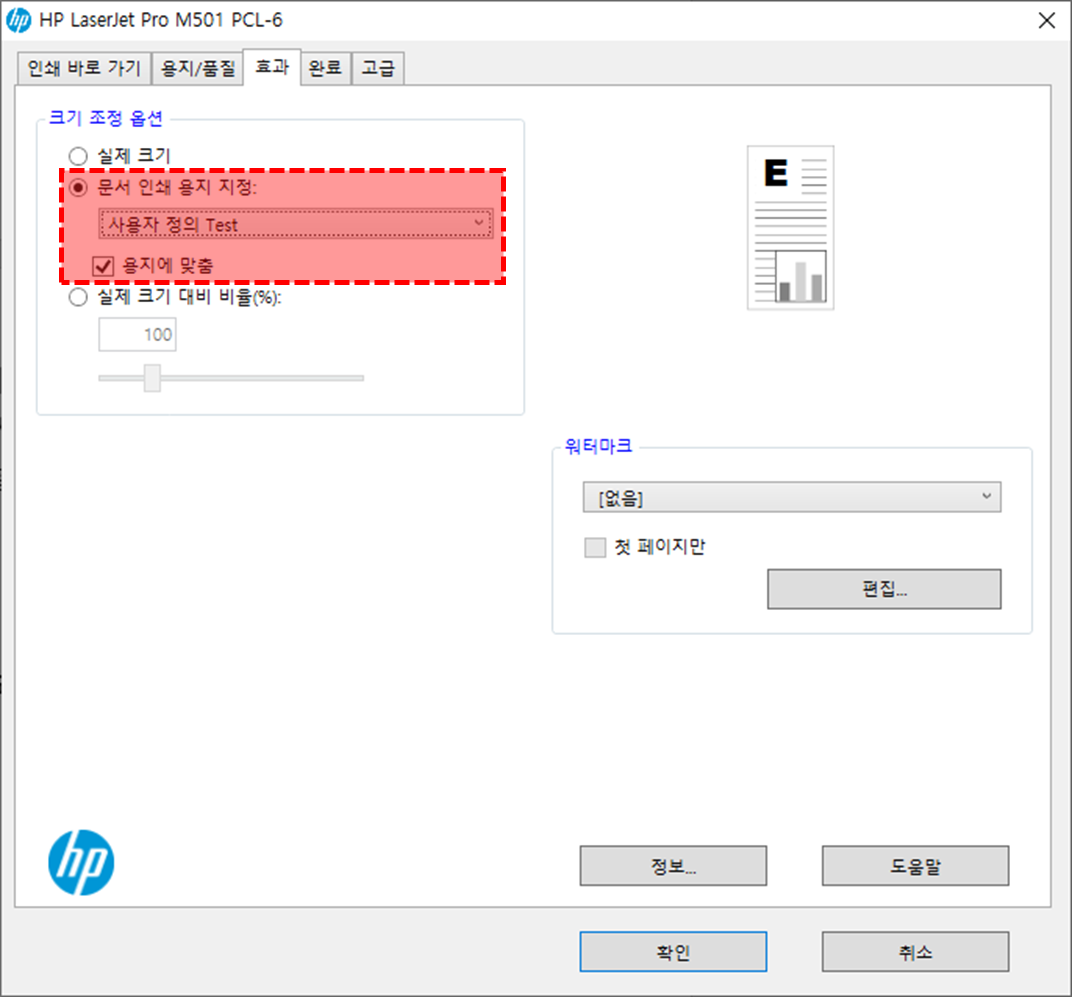
만약 안내해드린 정보로 문제가 해결이 되지 않을 경우 “HP코리아” 카카오톡 친구추가 후 빠른 지원을 받으실 수 있습니다.